Outlookの予定表を使っていると、「もっと見やすくしたい」「自分のスタイルに合わせたい」と思うこと、ありませんか?特に、パソコンやスマホにあまり詳しくない方にとって、操作が難しく感じることもあるかもしれません。でも安心してください。今回は、初心者の方でも簡単にできる、Outlookの予定表を見やすくする方法をご紹介します。
予定表の表示方法を変更してみよう
Outlookでは、予定表の表示方法を「日」「週」「月」など、用途に合わせて変更できます。
- 日表示その日の予定を詳細に確認したいときに便利です。
- 週表示1週間の予定を一目で把握できます。
- 月表示月単位で予定を確認したいときに適しています。
これらの表示方法は、Outlookの「表示」タブから簡単に切り替えることができます。自分の使いやすい表示方法を見つけて、快適な予定管理を始めてみましょう。
予定表を色分けして視認性をアップ
予定が多くなると、誰の予定か分かりづらくなることがありますよね。そんなときは、予定表の色分け機能を活用しましょう。
- 色分けの手順予定表の一覧から、各予定を右クリックし、「色」オプションから好きな色を選ぶだけでOKです。
- 色分けのメリット色を使うことで、誰の予定か一目で分かり、予定の管理がしやすくなります。
色分けを上手に活用して、予定表をもっと見やすくしてみてください。
複数の予定表を同時に表示して効率アップ
チームや家族、プロジェクトメンバーの予定を一度に確認したいとき、Outlookでは複数の予定表を同時に表示することができます。
- サイドバイサイド表示複数の予定表を横に並べて表示する方法です。
- オーバーレイ表示複数の予定表を重ねて表示し、重複する予定を確認しやすくする方法です。
これらの表示方法は、Outlookの「表示」タブから「ビューの分割」や「オーバーレイ表示」を選択することで簡単に切り替えられます。複数の予定を同時に確認することで、スケジュール調整がスムーズになります。
プレビュー機能で今後の予定を常に表示
Outlookには、メールを見ながらでも今後の予定を確認できる「予定表プレビュー」機能があります。
- プレビューの固定ナビゲーションバーの予定表アイコンを右クリックし、「プレビューをドッキング」を選択することで、予定表を常に表示させることができます。
- 便利な活用法メールを確認しながら、次の予定をすぐにチェックできるので、スケジュール管理が効率的になります。
この機能を活用して、日々の予定確認をもっとスムーズにしてみてください。
予定表を共有してチームでスケジュール管理
Outlookでは、自分の予定表を他の人と共有することができます。これにより、チーム全体のスケジュールを把握しやすくなります。
- 共有の方法予定表を右クリックし、「共有」を選択して、共有したい相手のメールアドレスを入力するだけでOKです。
- 共有のメリットチームメンバーの予定を確認しながら、会議の調整やスケジュールの調整がスムーズに行えます。
共有機能を上手に活用して、チームでのスケジュール管理を効率化してみましょう。
よくある質問や疑問
Q1: 予定表の表示方法を変更したいのですが、どこから設定できますか?
Outlookの「表示」タブから、「日」「週」「月」などの表示方法を選択できます。自分の用途に合わせて、最適な表示方法を選んでください。
Q2: 予定表の色分けはどのように行いますか?
予定表の一覧から、各予定を右クリックし、「色」オプションから好きな色を選ぶことで、予定を色分けできます。
Q3: 複数の予定表を同時に表示するにはどうすればよいですか?
Outlookの「表示」タブから、「ビューの分割」や「オーバーレイ表示」を選択することで、複数の予定表を同時に表示できます。
今すぐ解決したい!どうしたらいい?
いま、あなたを悩ませているITの問題を解決します!
「エラーメッセージ、フリーズ、接続不良…もうイライラしない!」
あなたはこんな経験はありませんか?
✅ ExcelやWordの使い方がわからない💦
✅ 仕事の締め切り直前にパソコンがフリーズ💦
✅ 家族との大切な写真が突然見られなくなった💦
✅ オンライン会議に参加できずに焦った💦
✅ スマホの重くて重要な連絡ができなかった💦
平均的な人は、こうしたパソコンやスマホ関連の問題で年間73時間(約9日分の働く時間!)を無駄にしています。あなたの大切な時間が今この悩んでいる瞬間も失われています。
LINEでメッセージを送れば即時解決!
すでに多くの方が私の公式LINEからお悩みを解決しています。
最新のAIを使った自動応答機能を活用していますので、24時間いつでも即返信いたします。
誰でも無料で使えますので、安心して使えます。
問題は先のばしにするほど深刻化します。
小さなエラーがデータ消失や重大なシステム障害につながることも。解決できずに大切な機会を逃すリスクは、あなたが思う以上に高いのです。
あなたが今困っていて、すぐにでも解決したいのであれば下のボタンをクリックして、LINEからあなたのお困りごとを送って下さい。
ぜひ、あなたの悩みを私に解決させてください。
まとめ
Outlookの予定表は、ちょっとした設定を加えるだけで、ぐっと見やすく、使いやすくなります。自分のスタイルに合わせてカスタマイズし、快適なスケジュール管理を実現しましょう。
他にも疑問やお悩み事があれば、お気軽にLINEからお声掛けください。


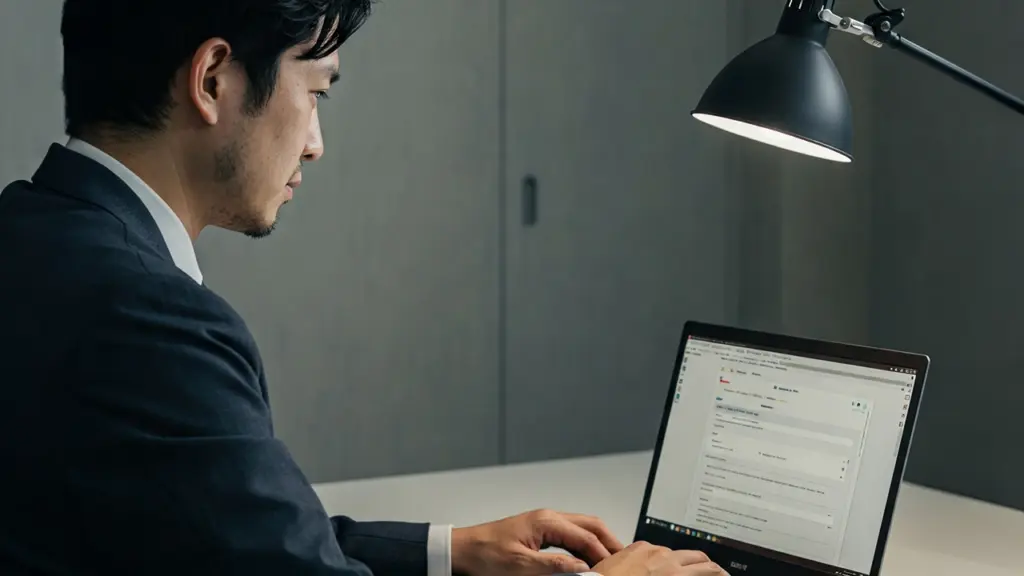



コメント